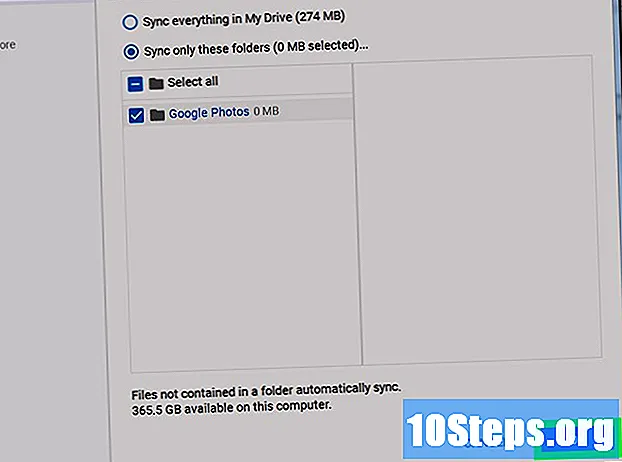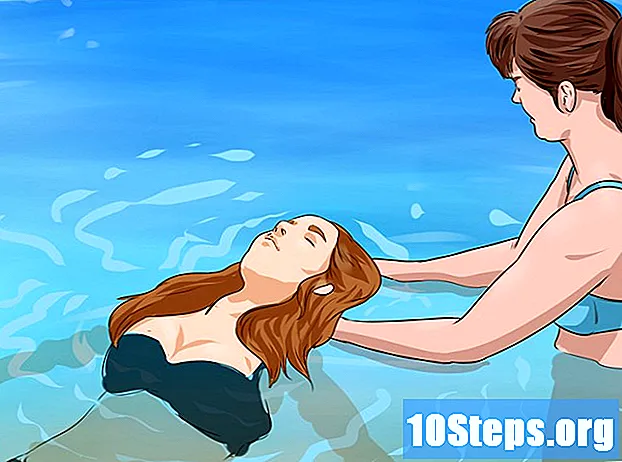Nilalaman
Sa teknikal na paraan, ang wika ng Java ay hindi suportado sa Android, na nangangahulugang hindi posible na magpatakbo ng mga JAR file o magpasok ng mga website na may nilalaman na Java. Sa kabutihang palad, may ilang mga paraan upang makaiwas sa gayong mga paghihigpit, nakasalalay sa kung ano ang nais mong gawin. Kung nais mong magpatakbo ng isang JAR file sa iyong smartphone, kailangan mong makakuha ng root access at mag-install ng isang emulator; kung nais mong tingnan ang mga site na may nilalaman sa Java, dapat gamitin ang isa sa mga malalayong pamamaraan ng desktop upang ma-access ang mga ito sa pamamagitan ng isang computer browser. Tingnan ang Hakbang 1 sa ibaba at alamin kung paano gawin ang pareho.
Mga hakbang
Paraan 1 ng 2: Emulator
I-root ang iyong smartphone. Upang mag-install ng isang emulator ng Java, kinakailangan na magkaroon ng pag-access sa ugat ng iyong Android; samakatuwid, kakailanganin mong kumpletuhin ang mga hakbang upang makakuha ng access sa direktoryo na ito. Ang proseso ay nag-iiba ayon sa aparato, ngunit tuturuan ka ng gabay na ito sa kung paano ito gampanan sa karamihan ng mga Android device.
- Tandaan: ang isang emulator ng Java ay hindi magpapahintulot sa iyo na tingnan ang mga website na may Java, upang magpatakbo lamang ng mga JAR file. Kung nais mong maglagay ng mga address gamit ang teknolohiyang Java, basahin ang susunod na seksyon.

Maghanap at mag-download ng isang emulator ng Java para sa Android. Maraming magagamit na mga emulator, lahat ay may kalakasan at kahinaan. Ang ilan ay gagana nang mas mahusay para sa ilang mga aparato; samakatuwid, inirerekumenda na mag-download ka ng iba't ibang mga uri. Hindi magagamit ang mga emulator sa Google Play store; kailangan mong i-download ang mga APK file mula sa website ng bawat developer. Ang ilan sa mga pinakatanyag ay:- teleponoME
- JBED
- JBlend
- Netmite

I-install at gamitin ang phoneMe. I-download ang APK file na "phoneMe Feature" mula sa website ng iyong developer, pati na rin ang "OpenIntents File Manager" APK. Kopyahin ang parehong mga file sa root Directory ng iyong Android.- Patakbuhin ang mga APK file upang mai-install ang mga ito sa iyong aparato.
- I-download ang JADGen sa iyong computer at gamitin ito upang lumikha ng isang JAD file para sa anumang JAR na nais mong patakbuhin.
- Kopyahin ang JAR at JAD file sa parehong folder sa iyong aparato. Ang JAR ay dapat na walang puwang sa pangalan ng file.
- Patakbuhin ang file gamit ang phoneMe at piliin ito sa iyong aparato.

I-install at gamitin ang JBED. I-download ang JBED file at i-unzip ito sa iyong PC. Kopyahin ang APK file sa root Directory ng iyong Android at gamitin ang ADB upang ilipat ang libjbedvm.so sa direktoryo. Patakbuhin ang APK upang mai-install ito sa iyong aparato.- Gumamit ng ADB at uri adb push /filelocation/libjbedvm.so / system / lib upang ilipat ang file na libjbedvm.so.
- Kopyahin ang mga JAR file na nais mong patakbuhin sa sariling direktoryo ng smartphone.
- Buksan ang JBED at i-tap ang pindutang "Menu". Mag-navigate sa lokasyon ng iyong mga JAR file at piliin kung ano ang tatakbo.
I-install at gamitin ang JBlend. I-download ang JBlend file at i-extract ang mga nilalaman nito. Kopyahin ang mga file sa iyong imbakan ng smartphone. I-install ang application ng Root Explorer at buksan ito. Pindutin ang pindutang "r / w", na matatagpuan sa itaas na sulok. Kopyahin ang mga sumusunod na file sa tinukoy na patutunguhan:
- ibDxDrmJava.so - / system / lib
- libjbmidpdy.so - / system / lib
- libjbmidp.so - / system / lib
- javax.obex.jar - / system / framework
- MetaMidpPlayer.apk - / system / app
- MidpPlayer.apk - / system / app
- Kopyahin ang mga JAR file na nais mong patakbuhin sa iyong imbakan ng smartphone. Gumamit ng JBlend upang pumili ng mga file at i-upload ang mga ito.
I-install ang Netmite. I-download ang pinakabagong bersyon mula sa opisyal na website ng Netmite. Kopyahin ang APK file sa iyong smartphone at patakbuhin ito upang mai-install ang programa.
- I-convert ang JAR / JAD file sa APK gamit ang converter na matatagpuan sa website.
- Kopyahin ang na-convert na APK file sa iyong smartphone at patakbuhin ito upang mai-install. Ulitin ang proseso para sa lahat ng mga JAR file na tatakbo.
- Buksan ang Netmite sa iyong smartphone at gamitin ito upang pumili ng anuman sa iyong naka-install na mga JAR file.
Paraan 2 ng 2: Remote Desktop
I-install ang "Chrome Remote Desktop" app sa iyong Android device. Kung kailangan mong i-access ang isang website na may Java sa iyong smartphone, ang tanging paraan ay ang paggamit ng isang remote desktop app upang ma-access ang isa pang PC, na magpapahintulot sa iyong browser na magamit upang mai-load ang website.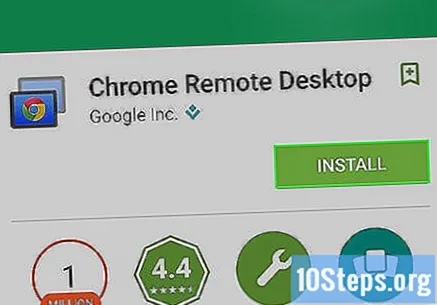
- Ang "Chrome Remote Desktop" app ay mabilis na kumonekta sa iyong computer, ginagawa itong pinakasimpleng paraan upang mai-configure ang malayuang pag-access.
I-install ang extension ng Remote Desktop sa iyong PC. Kailangang mai-install ang Google Chrome sa iyong computer upang magamit ito. Ang extension na "Remote Desktop" ay maaaring mai-install nang walang bayad sa pamamagitan ng Chrome Web Store. I-click ang pindutan ng Menu ng Chrome (☰) at piliin ang Mga Tool → Extension. I-click ang link na "Kumuha ng higit pang mga extension" sa ilalim ng pahina at hanapin ang "Chrome Remote Desktop".
- Matapos mai-install ang extension, hihilingin sa iyo na mag-sign in gamit ang iyong Google account at i-click ang pindutang "Paganahin ang Mga Remote na Koneksyon".
- Maaari kang lumikha ng isang PIN para sa koneksyon, paganahin ang isang karagdagang layer ng seguridad.
Buksan ang "Remote Desktop" app. Mag-sign in gamit ang iyong Google account at piliin ang iyong computer sa bahay mula sa listahan ng mga magagamit na koneksyon. Ipasok ang PIN, kung nilikha mo ito, at makalipas ang ilang segundo, maglo-load ang iyong desktop.
Buksan ang browser sa iyong desktop. Gamitin ang Remote Desktop app upang ilunsad ang web browser sa iyong remote computer. Ipasok ang address ng Java site na nais mong bisitahin, na parang ginagamit mo ang iyong computer. Marahil ay mapapansin mo ang isang pagkaantala pagkatapos hawakan ang isang bagay bago ang command na "tugon". Ito ang "lag" sa pagitan ng remote PC at ng iyong smartphone.